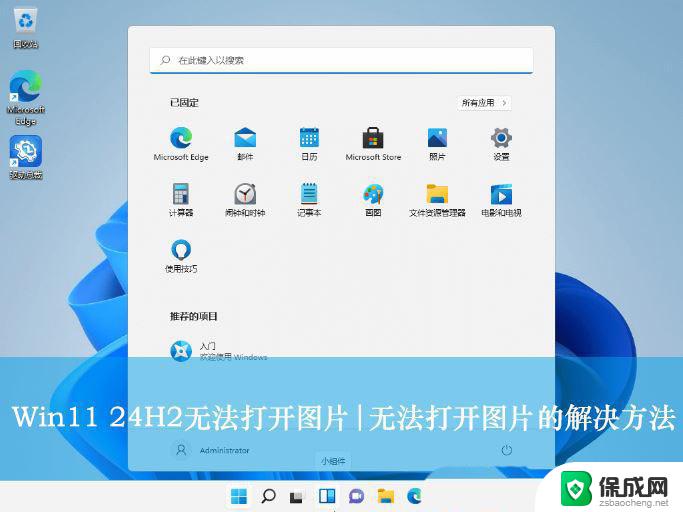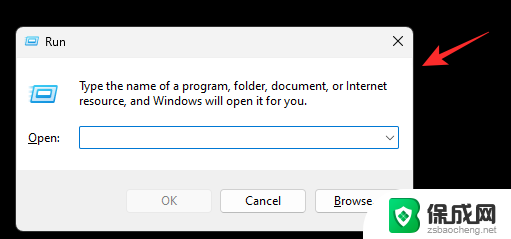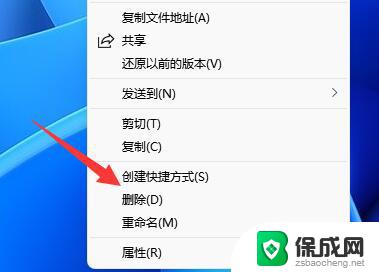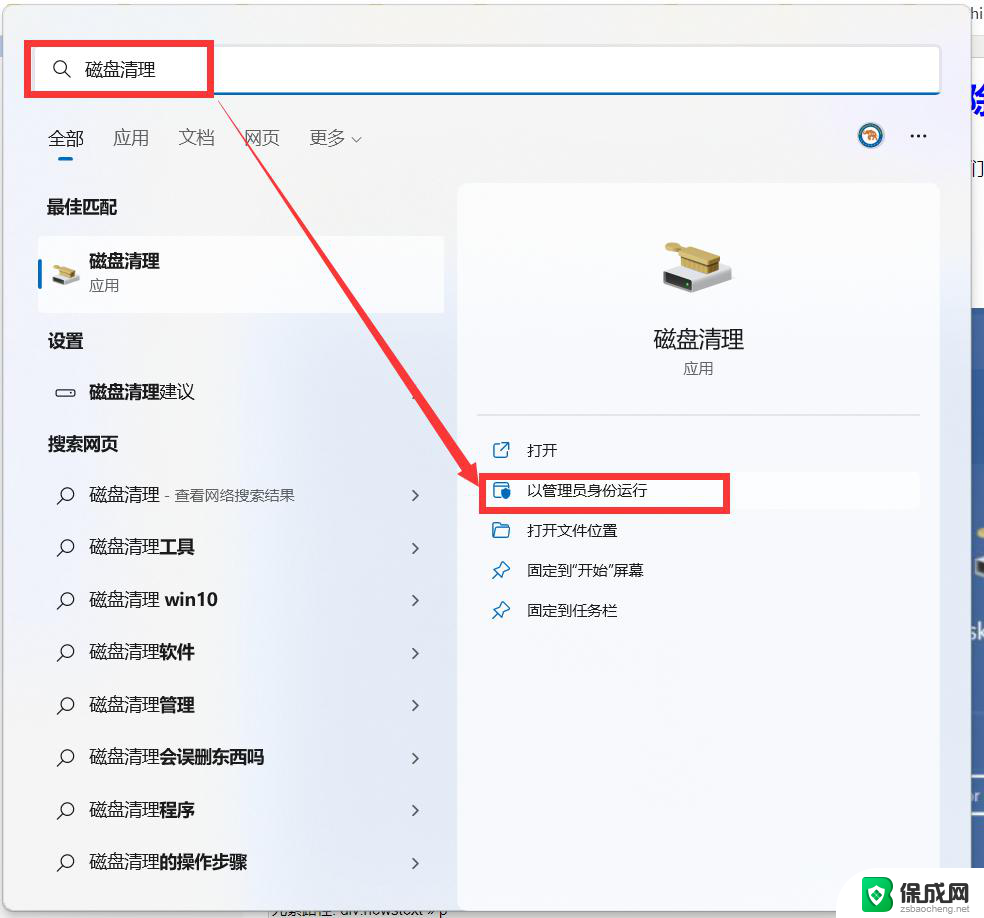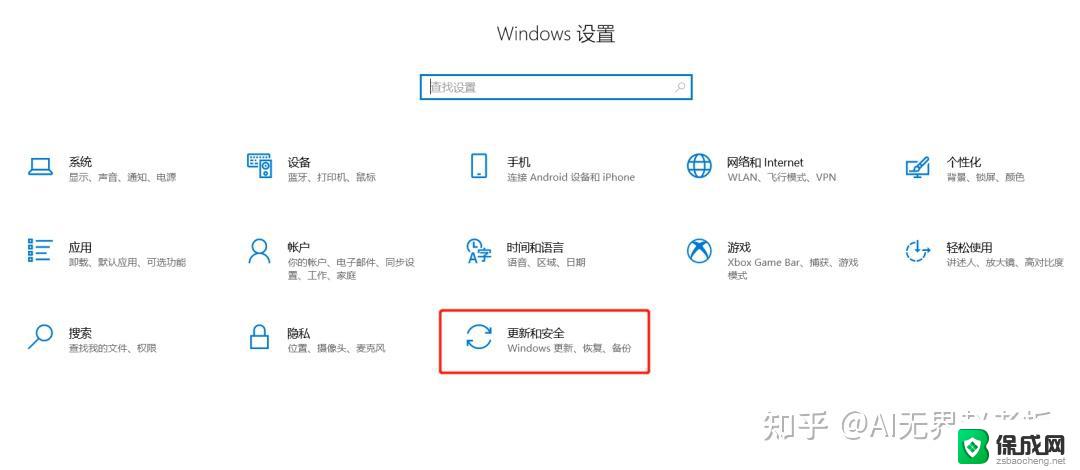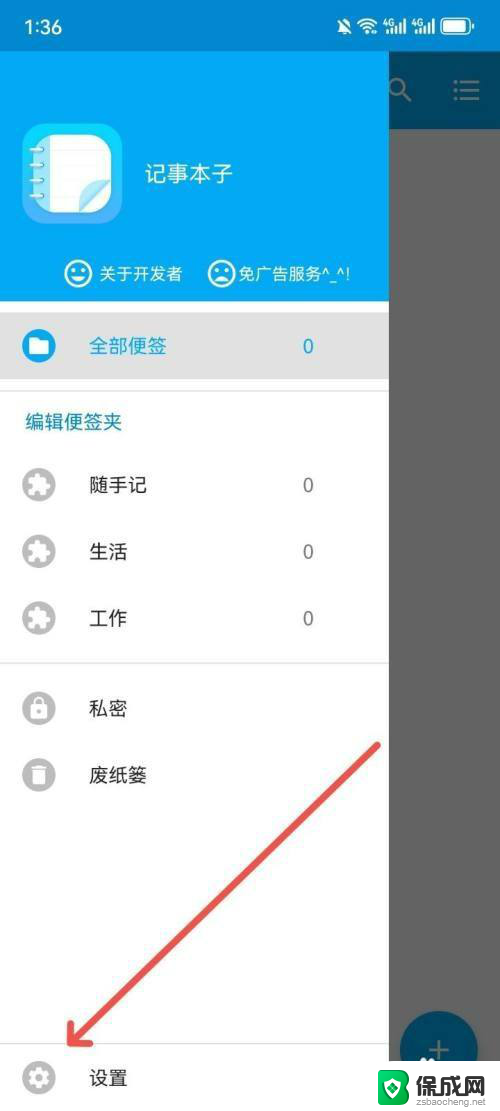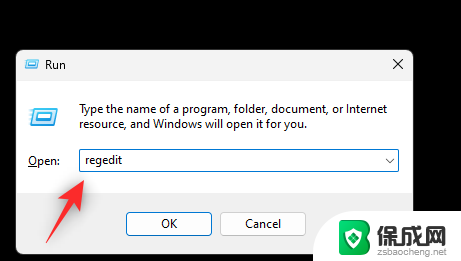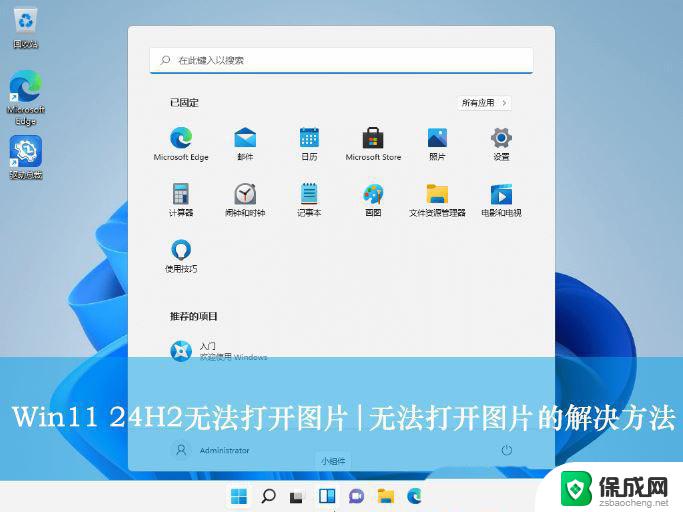win11如何删除电脑背景图片 Win11如何删除个性化背景图片
Win11系统带来了许多新的功能和设计,其中个性化背景图片也成为了用户关注的焦点之一,在Win11系统中,用户可以自定义桌面背景图片,但有时候我们可能想要删除某些不再喜欢的背景图片。Win11系统中如何删除个性化背景图片呢?接下来我们将为大家详细介绍Win11系统中删除个性化背景图片的方法。
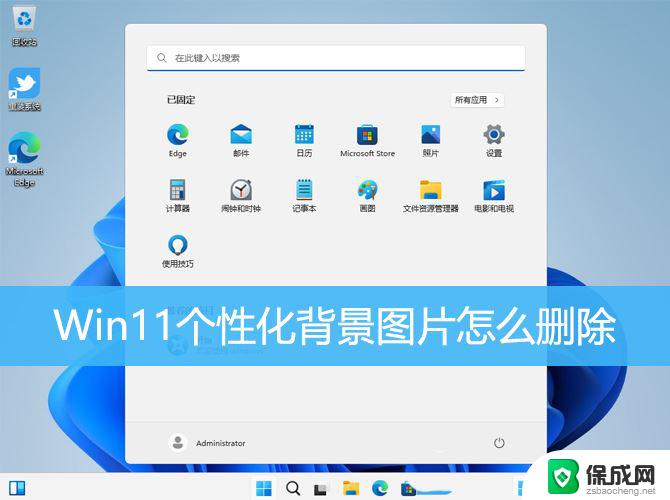
1、按【 Win + X 】组合键,或【右键】点击任务栏上的【Windows开始菜单】。在打开的的菜单项中,选择【运行】;
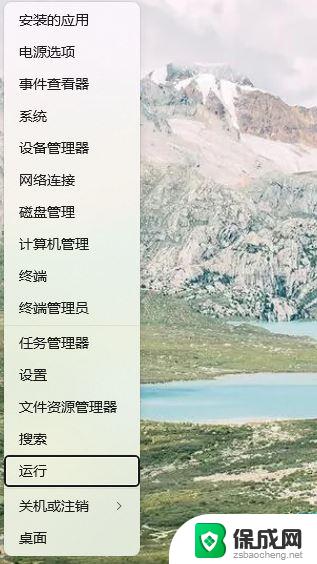
2、运行窗口,输入【regedit】命令。按【确定或回车】打开注册表编辑器;
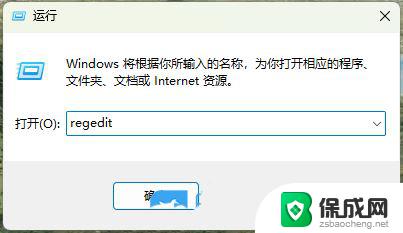
3、用户账户控制窗口,你要允许此应用对你的设备进行更改吗?点击【是】;
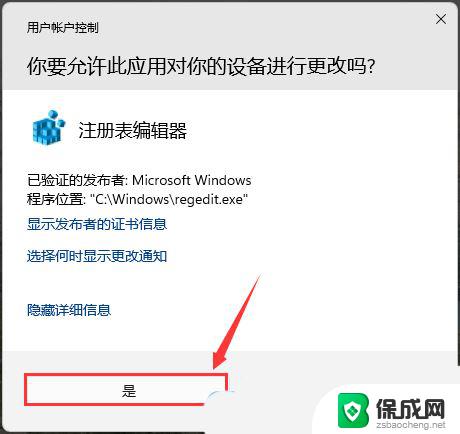
4、注册表编辑器窗口,依次展开到以下路径:HKEY_CURRENT_USER\Software\Microsoft\Windows\CurrentVersion\Explorer\Wallpapers在右侧窗口中可以显示所有的历史桌面背景。按照 0 - 4 排列
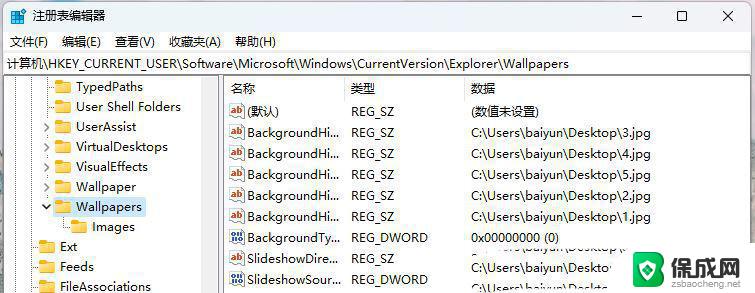
5、【右键】点击需要删除的背景图片,然后在打开的菜单项中,选择【删除】;
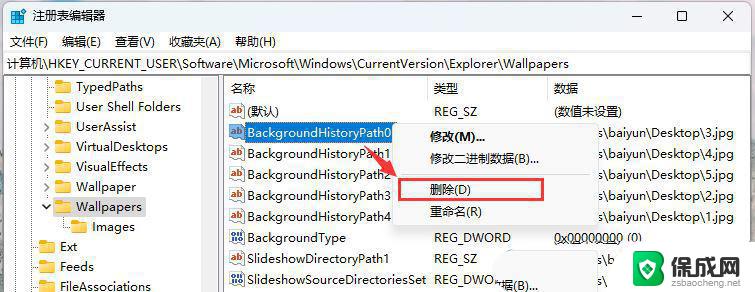
6、在提示中点击【是】;
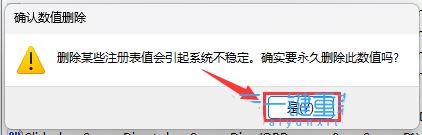
win11怎么体验背景加景深效果? Win11让 AI 给壁纸加上景深效果的技巧
Win11桌面背景图片怎么锁定不变图? win11锁屏壁纸不变的设置方法
win11怎么自定义设置窗口背景色? Win11窗口背景颜色的设置方法
以上就是win11如何删除电脑背景图片的全部内容,碰到同样情况的朋友们赶紧参照小编的方法来处理吧,希望能够对大家有所帮助。